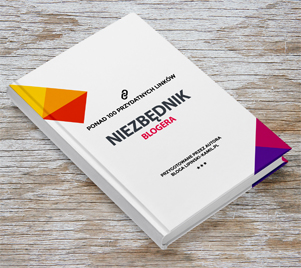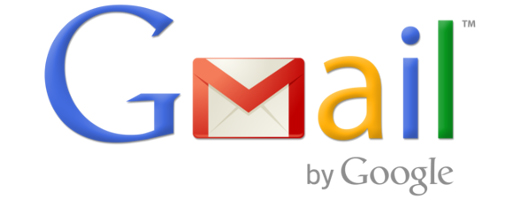
Skrzynka udostępniana przez Google to świetne narzędzie do sprawdzania poczty, nie tylko tej z końcówką gmail.com. Niestety tak jak to czasami bywa z dobrymi usługami, z czasem pojawia się limit, którego nie da się przeskoczyć i wtedy trzeba albo poszukać innego rozwiązania albo zacząć płacić. Dziś zaproponuję trzecie rozwiązanie.
Limit bezpłatnych usług Google ustalony jest na 15 GB. Nie jest to mało, jednak po kilku latach intensywnego korzystania z poczty na Gmailu, wrzucania plików na Google Drive albo zdjęć na Google+ miejsca może nam szybko zabraknąć. Ja korzystam praktycznie z samego maila i obecnie wykorzystałem 82% pojemności.
Jak to sprawdzić? Wejdź na https://www.google.com/settings/storage?hl=pl i zaloguj się jeśli jeszcze tego nie zrobiłeś. Co prawda informację o GB zajętości można również znaleźć na poczcie Gmail pod listą Twoich maili jednak ta strona da Ci bardziej precyzyjny obraz całości.
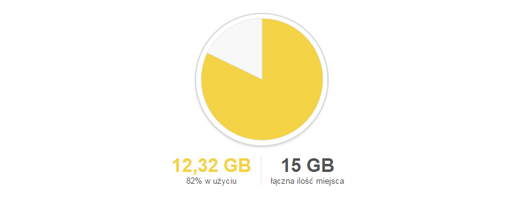
Po najechaniu na wykres kołowy pokaże się nam informacja ile GB wykorzystujemy dla każdej usługi Google. W moim przypadku ok. 500 MB to zdjęcia na Google+ a reszta to maile. Ponieważ do skrzynki na Gmailu mam podpięty adres firmowy dlatego na skrzynce znajdują się wszystkie moje maile związane ze zleceniami, uzgadnianiem podpisanych umów i materiałami. Całe szczęście Gmail ma limit wiadomości jakie może pobrać z tego typu przekierowania ze skrzynki firmowej dlatego jeśli dostawałem maila 100 MB na adres firmowy, wtedy dochodziła na poczcie Google informacja, że wiadomość trafiła do skrzynki ale nie została pobrana. Z początku mnie to bulwersowało, ale wystarczyłoby 150 tego typu wiadomości aby całkowicie zapchać całą skrzynkę Gmail.
Na powyższej stronie znajdziesz możliwość zmiany planu taryfowego. Z wersji darmowej w prosty sposób można wersji płatnej (np. 100 GB oferowane jest za 2$ miesięcznie). Planów taryfowych jest 6 wliczając bezpłatny.
Jak zrobić porządki na Gmailu?
Aby opóźnić przejście na płatny plan taryfowy wystarczy skorzystać z zaawansowanego wyszukiwania dostępnego na poczcie Google. Tu znajdziesz szczegółową listę wszystkich komend: https://support.google.com/mail/answer/7190?hl=pl. Zamierzam pokazać Ci kilka, które przydadzą Ci się w tej konkretnie sytuacji:
has:attachment – po wpisaniu tej komendy zobaczysz wszystkie wiadomości, które zawierają załącznik. Jak wiadomo nie od dziś załączniki zajmują najwięcej miejsca więc usunięcie zbędnych wiadomości z załącznikami na pewno pomoże odzyskać wiele miejsca.
after: before: older: newer: – dzięki tej komendzie możesz wyszukiwać wiadomości wysłane lub odebrane w podanym okresie (z podaniem daty w formacie rrrr/mm/dd). Proponuję przejrzeć maile wpisując np. after:2006/01/01 before:2012/01/01 – dzięki temu wyświetlą się wszystkie wiadomości pomiędzy 1 stycznia 2006 r. a tym samym dniem i miesiącem roku 2012. Jeśli nie jesteś przywiązany do tych wiadomości możesz je hurtowo usunąć.
larger: smaller: – komenda wyświetlająca wszystkie załączniki które są większe lub mniejsze od podanej wartości, przykładowo larger:10M wyświetli wszystkie wiadomości, które są większe niż 10 megabajtów.
To co, zabierasz się za jesienne porządki?